蓝牙耳机怎么和笔记本电脑连接
更新时间:2024-05-21 14:55:44作者:jiang
蓝牙耳机已成为现代人生活中不可或缺的配件之一,它不仅可以让我们享受高品质音乐,还可以方便通话和语音输入,但是很多人在第一次使用蓝牙耳机时可能会遇到一些问题,比如如何与笔记本电脑连接。今天我们就来分享一下笔记本电脑连接蓝牙耳机的方法,让您轻松享受无线音乐的乐趣。
方法如下:
1.首先在电脑上找到【蓝牙和其它设备设置】页面。
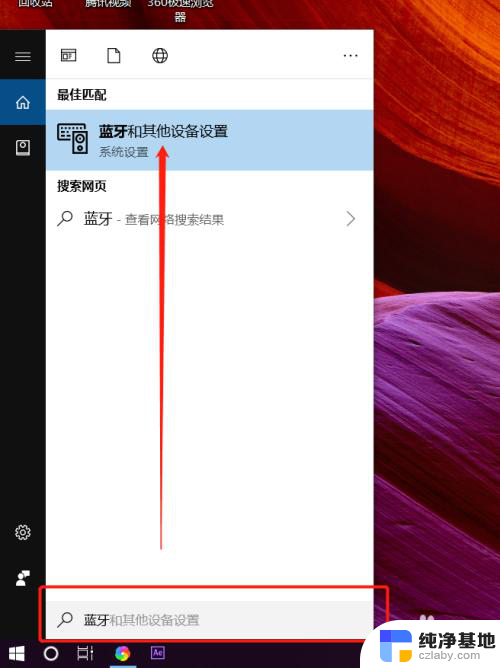
2.打开蓝牙开关后,点击【添加蓝牙或其它设备】。
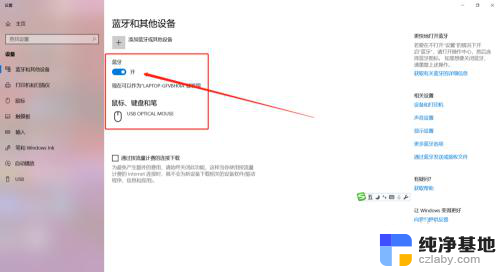
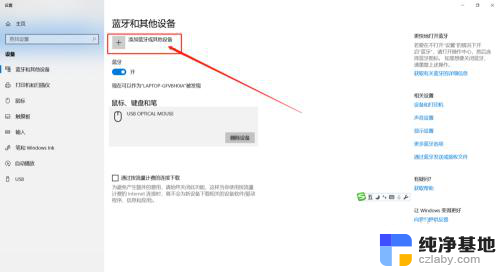
3.这时需要先把蓝牙耳机开机,然后在添加设备对话框里点击【蓝牙】。

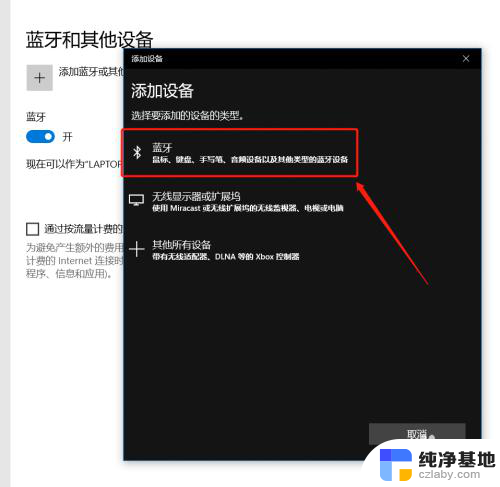
4.这时会在蓝牙列表里查找到蓝牙设备,我这里蓝牙耳机名称是【A10】。点击后连接成功会显示你的设备已准备就绪。
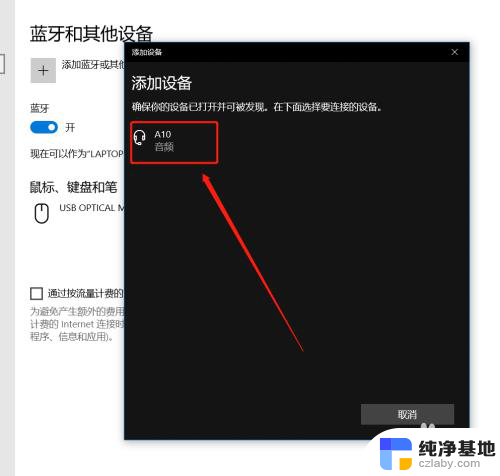
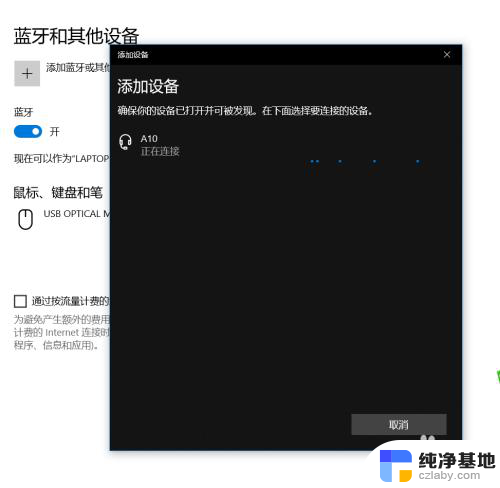
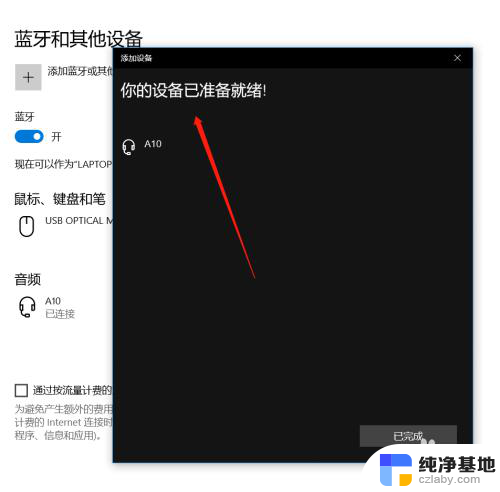
5.在【蓝牙和其它设备设置】页面点击右侧的【更多蓝牙选项】,在蓝牙设置里可以勾选【在通知区域显示蓝牙图标】和【新蓝牙设备要连接时通知我】。
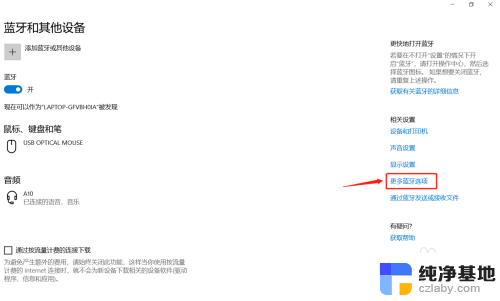
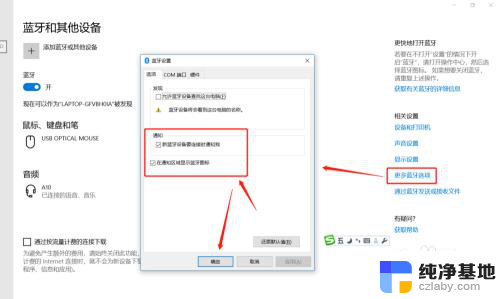
6.这时,在电脑的通知栏就可以看到蓝牙图标了哦。这样我们连接蓝牙设备时就可以直接点击图标调整了。
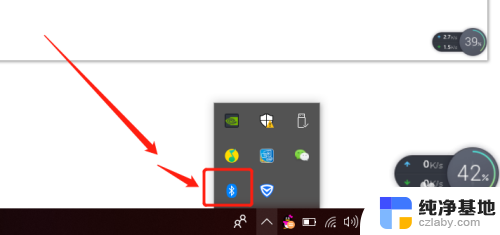
以上就是蓝牙耳机如何与笔记本电脑连接的全部内容,如果你也遇到类似情况,请参照本文的方法进行处理,希望对大家有所帮助。
- 上一篇: xbox360手柄怎么配对
- 下一篇: 电脑文件全选快捷键
蓝牙耳机怎么和笔记本电脑连接相关教程
-
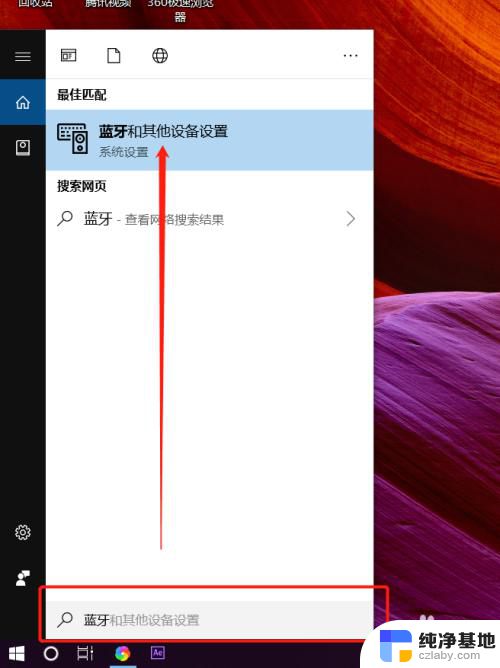 蓝牙耳机能连上笔记本电脑么
蓝牙耳机能连上笔记本电脑么2024-05-05
-
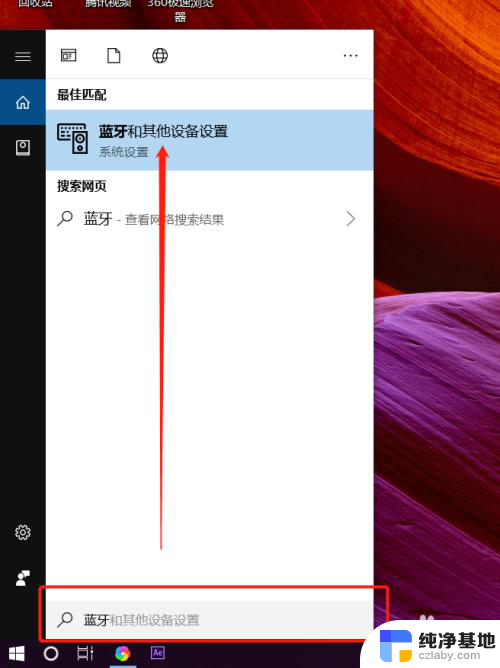 笔记本电脑怎样连蓝牙耳机
笔记本电脑怎样连蓝牙耳机2024-04-27
-
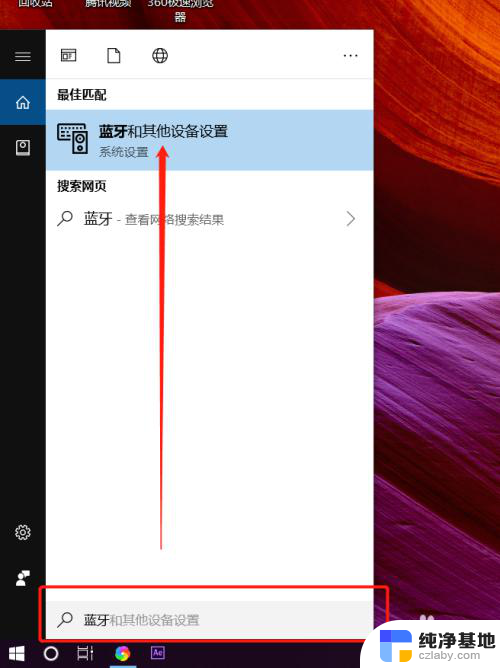 笔记本电脑如何接蓝牙耳机
笔记本电脑如何接蓝牙耳机2024-04-10
-
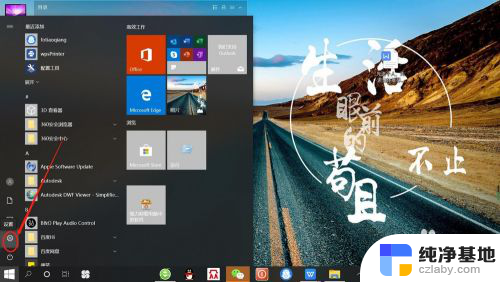 老笔记本电脑怎么连接蓝牙耳机
老笔记本电脑怎么连接蓝牙耳机2024-05-13
电脑教程推荐